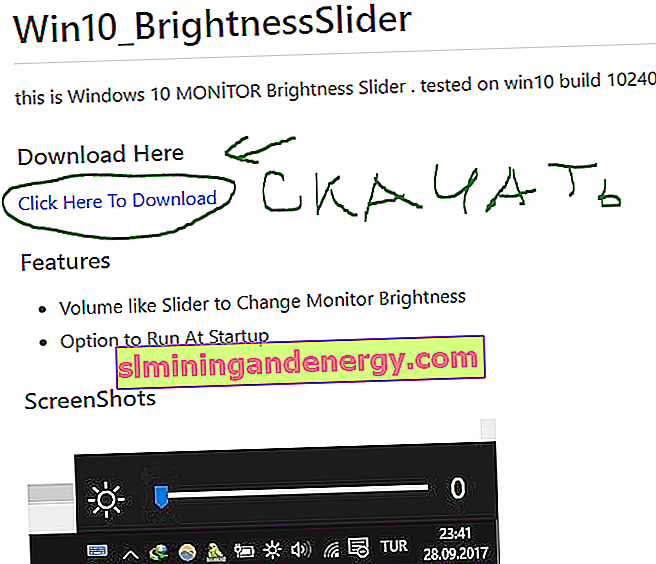อุปกรณ์ที่ทันสมัยส่วนใหญ่ในปัจจุบันมาพร้อมกับฟังก์ชันควบคุมความสว่างที่ช่วยให้คุณปรับความสว่างหน้าจอให้อยู่ในระดับที่สบายตา มีชุดตัวเลือกที่คล้ายกันสำหรับ Windows บทช่วยสอนนี้จะครอบคลุมฟังก์ชันการทำงานพื้นฐานและเป็นการปรับความสว่างหน้าจอแล็ปท็อป ในคู่มือนี้เราจะดูวิธีเปลี่ยนลดปรับแต่งหรี่เพิ่มความสว่างหน้าจอแล็ปท็อปใน Windows 10/8/7 โดยใช้การตั้งค่าแผงควบคุมและปุ่มคีย์บอร์ด
วิธีเพิ่มความสว่างหน้าจอบนแล็ปท็อปหรือคอมพิวเตอร์ใน Windows 10
1. การใช้ปุ่มคีย์บอร์ด
แล็ปท็อปส่วนใหญ่มี ปุ่มคีย์บอร์ด สำหรับปรับความสว่าง และปุ่มกดเหล่านี้มักจะอยู่ที่ด้านบนสุดของแป้นพิมพ์ สิ่งเหล่านี้มักเกี่ยวข้องกับปุ่มฟังก์ชัน (Fn) และมีสวิตช์แยกต่างหากบนแป้นพิมพ์เพื่อสลับระหว่างปุ่มฟังก์ชันและปุ่มเหล่านี้
- กดปุ่ม FN ค้างไว้แล้วกดปุ่มความสว่างบนแป้นพิมพ์โดยไม่ต้องปล่อย FN ปุ่มเพิ่มเติมมักจะระบุด้วยรูปภาพบนปุ่ม
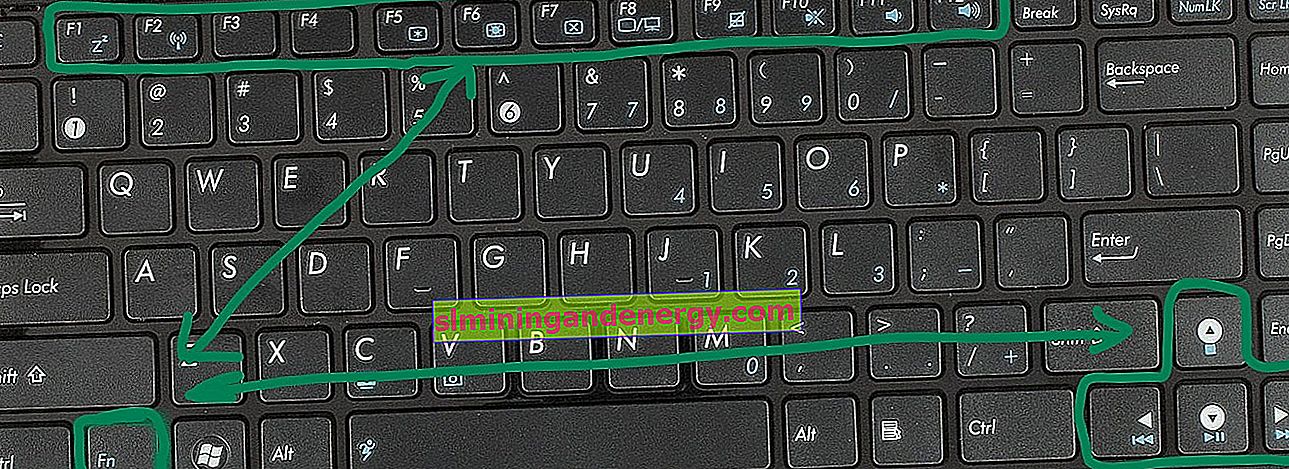
2. ไอคอนแบตเตอรี่บนแถบงาน
คลิกขวาที่ไอคอนแบตเตอรี่ในถาดระบบของแถบงาน Windows และเลือก " ปรับความสว่างหน้าจอ " หน้าต่างที่เกี่ยวข้องจะเปิดขึ้น สร้างความสว่างที่คุณต้องการที่นี่
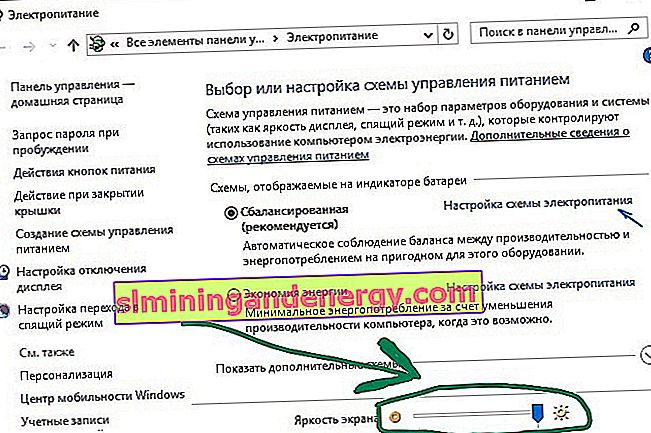
3. ผ่านการตั้งค่า Windows 10
วิธีนี้เกี่ยวข้องกับการใช้ อินเทอร์เฟซการตั้งค่า Windows 10 เพื่อควบคุมความสว่างของแล็ปท็อปของคุณ
- ไปที่ "ตัวเลือก" จากนั้นเลือก "ระบบ" ตอนนี้ภายใต้การแสดงผลคุณจะพบเปลี่ยนความสว่างที่ด้านบน เลื่อนแถบเลื่อนนี้เพื่อเพิ่มความสว่างของแล็ปท็อปของคุณ
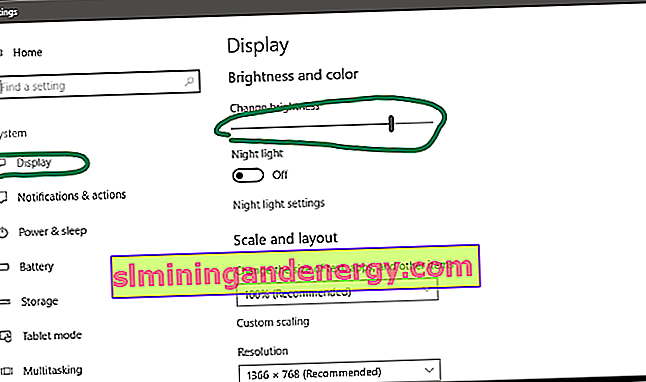
4. ผ่านศูนย์ปฏิบัติการ
นอกเหนือจากการตั้งค่าแล้วยังมีอีกวิธีที่รวดเร็วในการเพิ่มความสว่างบนแล็ปท็อป
- เปิดการดำเนินการศูนย์ที่มุมล่างขวาแล้วคลิกสว่างปุ่ม ปุ่มนี้จะช่วยให้คุณสามารถเพิ่มความสว่างของแล็ปท็อปของคุณที่25 ระดับที่ไม่ต่อเนื่อง
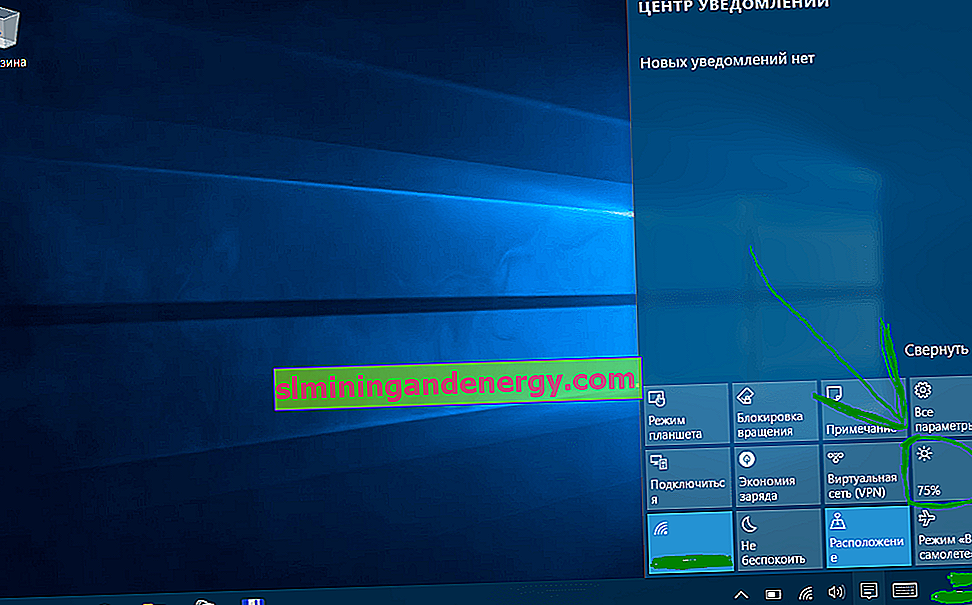
ความสว่างของหน้าจอไม่ทำงาน?
ซอฟต์แวร์ฟรีนี้เขียนขึ้นเพื่อลดความซับซ้อนของกระบวนการลดแสง ดูเหมือนแถบเลื่อนระดับเสียงในพื้นที่แถบงานที่ใช้ปรับความสว่างของหน้าจอได้ แถบเลื่อนมีประโยชน์มากและสิ่งที่คุณต้องทำคือดาวน์โหลดและเรียกใช้จากไซต์ GitHub